Kuvankäsittelysovellukset eivät ole harvinaisia Macilla, muttaSuurin osa niistä keskittyy värisuodattimien, kuvatehosteiden lisäämiseen tai kuvan rajaamiseen ja kiertämiseen. Sikäli kuin todellinen kuvanmuokkaus menee sinne, missä voit itse lisätä tai poistaa kuvan elementtejä, sovellukset, jotka antavat sinun tehdä, ovat harvinaisia. Snapheal on Mac-sovellus, jonka arvo on 14 dollaria.99 Mac-sovelluskaupassa, jonka avulla voit poistaa kuvan objekteja, muokata, kääntää ja rajata kuvia. Siinä on tehokas retusointitoiminto, jonka avulla voit säätää kontrastia, kylläisyyttä, terävyyttä, epätarkkuutta ja valon voimakkuutta mille tahansa kuvan alueelle. Voit verrata kahta kuvaasi ja tallentaa ne mihin tahansa valittuun muotoon.
merkintä: Snapheal on maksettu sovellus, joka maksaa 14,99 dollaria. AddictiveTips antaa pois kolme lisenssiä tästä upeasta työkalusta 3 onnekkaalle lukijalle, joiden yksityiskohdat löytyvät tämän viestin lopusta.
Sovellus tukee vetämällä ja pudottamalla; tekemällä siitä aivanhelppo lisätä kuvia. Voit milloin tahansa avata uuden kuvan vetämällä ja pudottamalla sitä sovelluksen ikkunaan. Jos olet jo tekemässä kuvaa, sovellus kehottaa sinua tallentamaan sen ensin. Käyttöliittymä on jaettu kahteen osaan, joista suurin osa on kuvankatseluohjelma, jossa on zoomaus / loitto, sopiva näytölle, todellinen koko, jaa, tallenna, lataa valokuva (avoin valokuva) ja tuonti sijaitsevat yläreunassa. Sovelluksen oikea puoli on omistettu 6 pystysuoraan välilehteen, jotka kukin vastaavat erilaista toimintoa.

Ja pyyhkiä -työkalun avulla voit poistaa ei-toivotun objektin kuvasta. Valitse työkalu ja säädä harjan halkaisija poistettavan objektin mukaan. Korosta esine harjalla ja napsauta sitten pyyhkiä -painike alareunassa. Valitse tyhjennystila ennen sitä tai peruuta toiminto vain Control + Z: lla. Nauti pikku trivia, jonka sovellus jakaa kuvan käsittelyn aikana. Se toimi poikkeuksellisen hyvin poistamalla Daniel Radcliffin Harry Potter -arpi.
Ja Klooni -työkalun avulla voit kopioida kuvan osan jakopioi se toiseen osaan. Jos haluat käyttää työkalua, pidä Optio-näppäintä painettuna ja napsauta sen kuvan osaa, josta haluat kopioida sen. Napsauta sitten ja vedä hiiri sen alueen yli, johon haluat kopioida kuvan. Harjan koko, pehmeys ja opasiteetti ovat kaikki säädettävissä.
vuonna Retusoida -työkalun avulla sinun on ensin valittava mikä kohdehaluat säätää; kontrasti, kylläisyys, terävyys, epäterävyys tai valotus. Säädä jokaiselle kohteelle sen voimakkuus, valitse harjan halkaisijan koko, pehmeys ja opasiteetti ja napsauta ja vedä sitä sitten kuvan alueelle, jota haluat muokata.
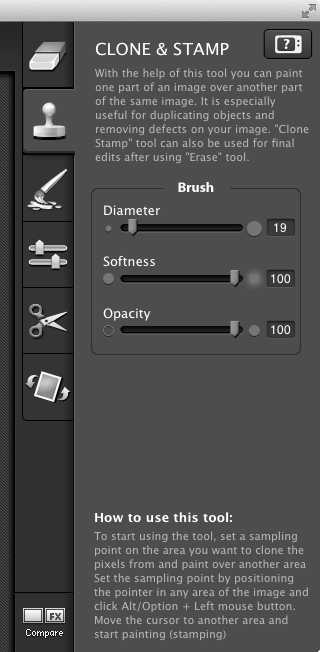
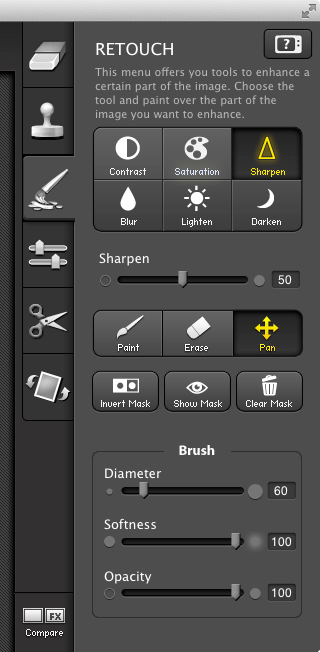
Värien säätö-, rajaus- ja kääntötoiminnot ovat hyvin suoraviivaisia ilman edistyneitä toimintoja. Vertaa kuvaa kuvaan, jonka kanssa aloitit, napsauttamalla Vertailla -painike välilehtien vasemmassa alakulmassa.
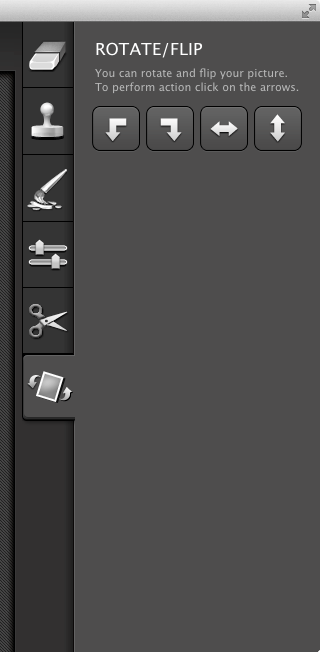
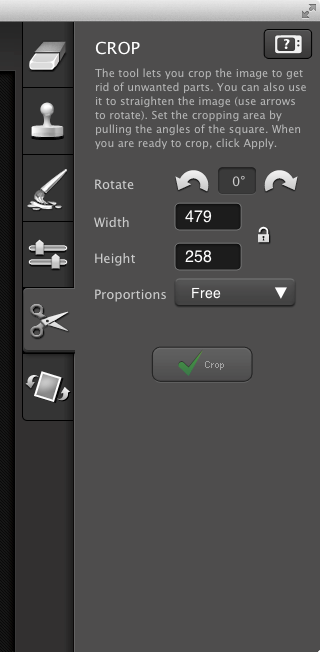
Testauksestasi ja hieman niukka imagoeditointitaitoja, sovellus näyttää ihanteelliselta muokkaamaan muotokuvia ja kuvia, joissa on vähemmän kohteita tai ihmisiä. Voit silti ottaa sen pyörittääksesi mitä tahansa kuvaa ja laittaa omat taitosi kokeen.
Hanki Snapheal Mac App Storesta
Antaa pois: Annamme 3 lisenssiä tälle sovellukselle. Annus kestää 24 tuntia. Osallistuminen on yksinkertaista. Seuraa @addtips Twitterissä, twiitti lahja ja anna alla oleviin kommentteihin linkki twiittiin. Voit vaihtoehtoisesti kommentoida Facebook- tai Google+ -sivumme, jossa kommentin tulisi mieluiten olla jaetun viestin alla eikä itse sivulla. Toimittajat valitsevat kolme voittajaa satunnaisesti.
Päivittää: Annus on suljettu. Voittajiin otetaan yhteyttä pian.
Päivittää: Voittajat ovat saaneet lisenssinsä. Jos syötit lahjan Twitterin avulla, tarkista suorat viestit.













Kommentit